Ko gre za ustvarjanje osupljivih animacij, je 3D prostor v After Effects mogočna orodja. Čeprav se zdi, da After Effects ni omejen na popoln 3D svet, možnosti, ki jih ta program ponuja, omogočajo dosego osupljivih 2,5D učinkov, ki so blizu pravemu 3D renderiranju. V tem priročniku ti bom pokazal, kako lahko učinkovito uporabiš 3D prostor v After Effects za ustvarjanje privlačnih kompozicij.
Glavne ugotovitve
- 3D prostor v After Effects je omejen na 2,5D ravni, ponuja pa številne kreativne možnosti.
- Kamere in svetlobe so ključni za ustvarjanje dinamičnih in zanimivih prizorov.
- lahko uporabiš Null objekt, da hkrati upravljaš z več plastmi in zmanjšaš kompleksnost svojih animacij.
Navodila po korakih
Aktiviranje 3D prostora
Začnite z aktivacijo 3D prostora, tako da aktivirate 3D simbol za želene ravni. Odpri obstoječo kompozicijo. Tukaj lahko vidiš različne elemente, ki so razvrščeni kot 3D plasti s 3D kocko. Aktiviraj 3D kocko in se seznani s križem os, ki ti pomaga spremeniti položaj plast na prostoru.

Razumevanje kamer
Za spremembo perspektive tvoje scene potrebuješ kamero. Pritisni tipko "C", da dostopaš do kamer. S temi orodji lahko krmariš skozi svojo kompozicijo. Kamera ti omogoča, da si ogledaš različne plasti v prostorski ureditvi. Eksperimentiraj z Orbit orodjem, da se potopiš globoko v svojo sceno, in pazi, kako se različne plasti pojavijo v zvezi s kamero.
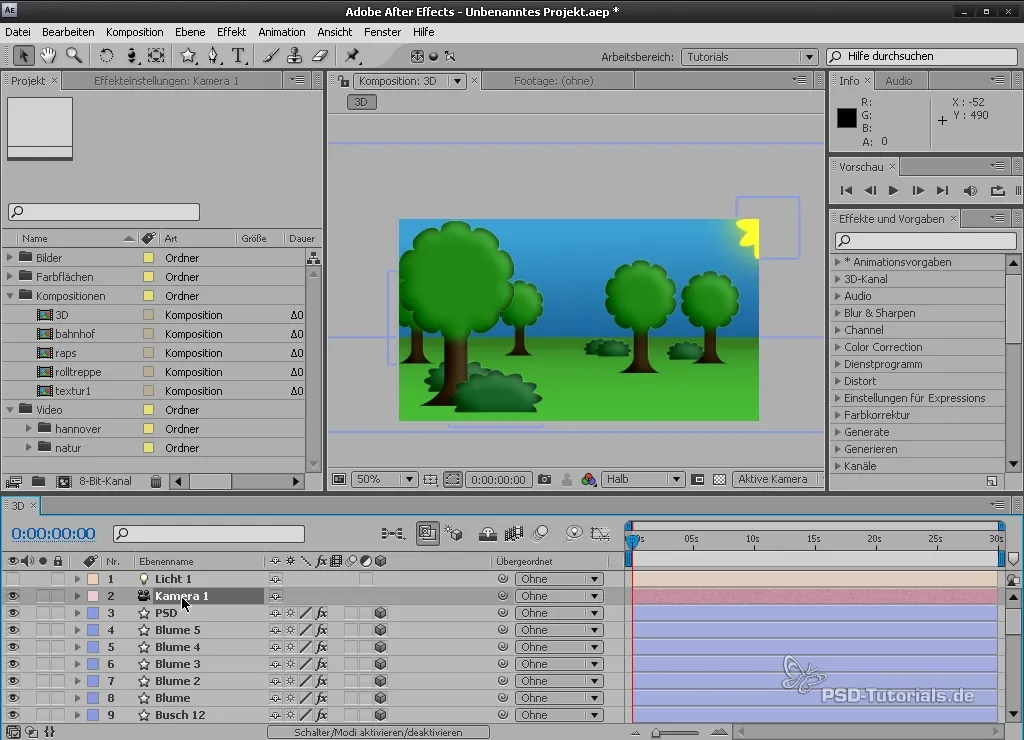
Transformacija plasti v 3D
Po aktivaciji 3D plasti lahko prilagodiš njihov položaj, rotacijo in skaliranje. Dolgočasje je preteklost! Z manipulacijo položaja na Z-os lahko plasti približaš kameri ali jih pomakneš dlje proč. Poskrbi, da uporabiš rotacijo na X, Y in Z osi, da svojim plastem daš zanimive perspektive.
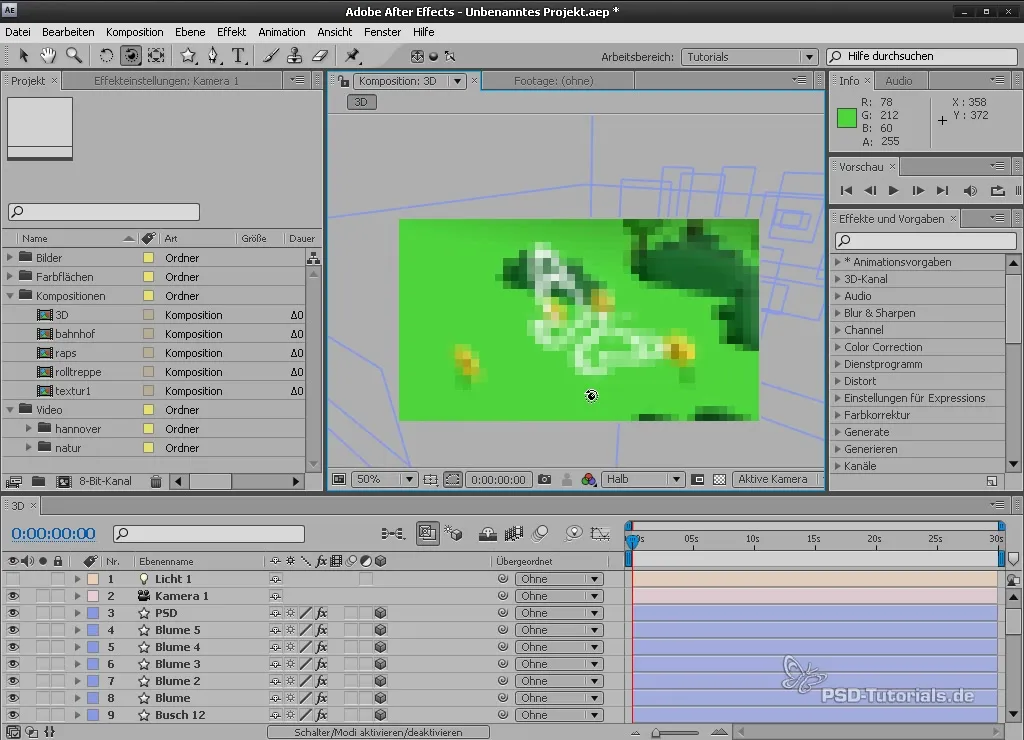
Dodajanje svetlobe
Svetlobe so ključne za prinašanje življenja v tvoje kompozicije. Pojdi na "Novo" in izberi "Svetloba", da ustvariš svoj vir svetlobe. Imaš na voljo različne tipe: točkovna svetloba ali usmerjena svetloba. Vplivajo na to, kako svetloba pada in kako deluje osvetlitev. Aktiviraj možnosti sence za svoje svetlobe, da ustvarijo zanimive učinke. Pri prilagajanju svetlobne intenzivnosti lahko opazuješ, kako dinamična postane tvoja scena.
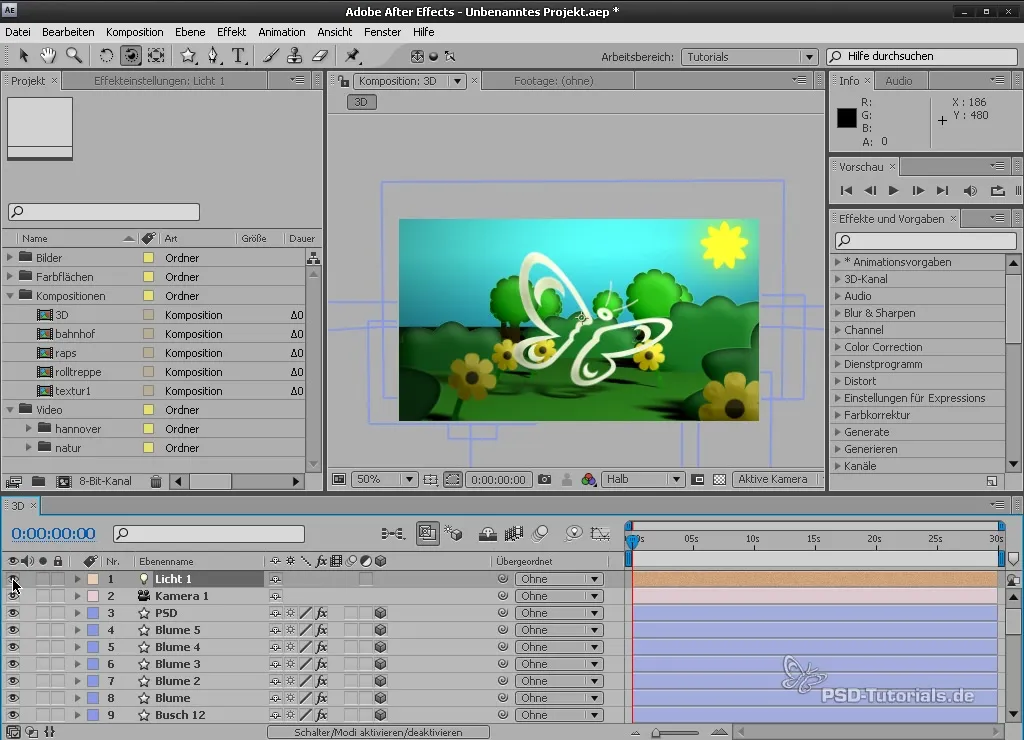
Ustvarjanje nove 3D kompozicije
Zdaj je čas, da ustvariš svojo lastno 3D kompozicijo. Odpri nastavitve kompozicije in določi velikost in frekvenco. Lahko izbereš PAL TV prednastavitev. Poimenujte svojo novo kompozicijo smiselno, na primer "3D_Szenen".
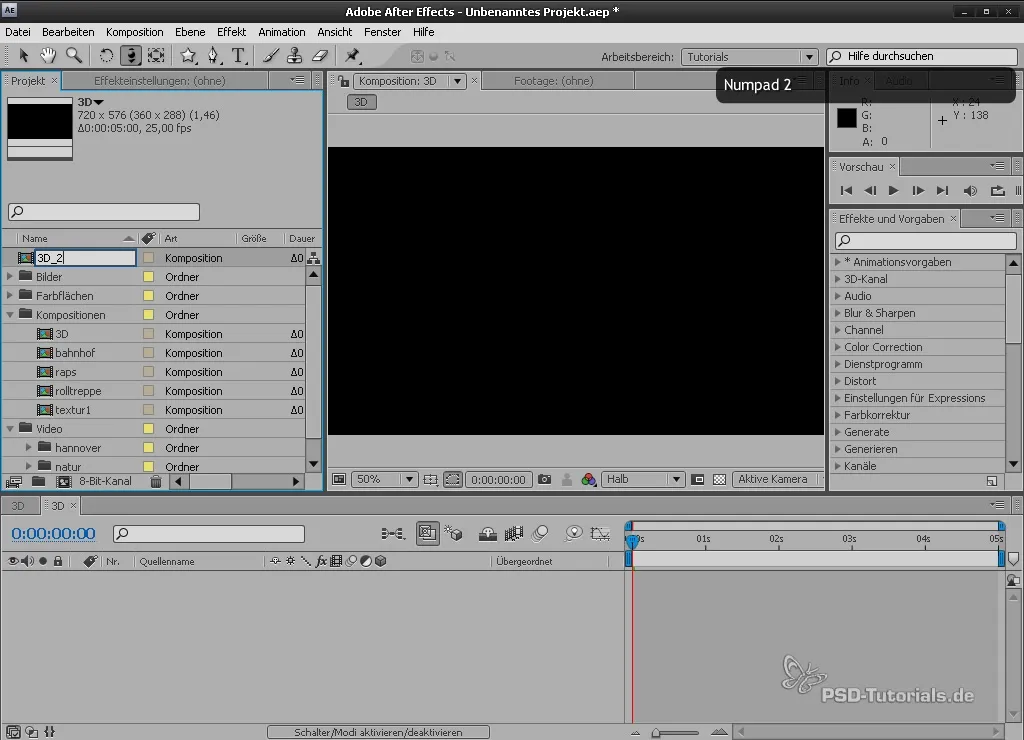
Uvoz in prilagoditev tekstur
Uvozi teksture, ki jih želiš uporabiti v kompoziciji. Aktiviraj tudi tukaj 3D kocko za vsako teksturo, da jih postaviš v prostoru. Plasti besedila lahko premikate na različne višine, tako da se pojavijo na različnih višinah.
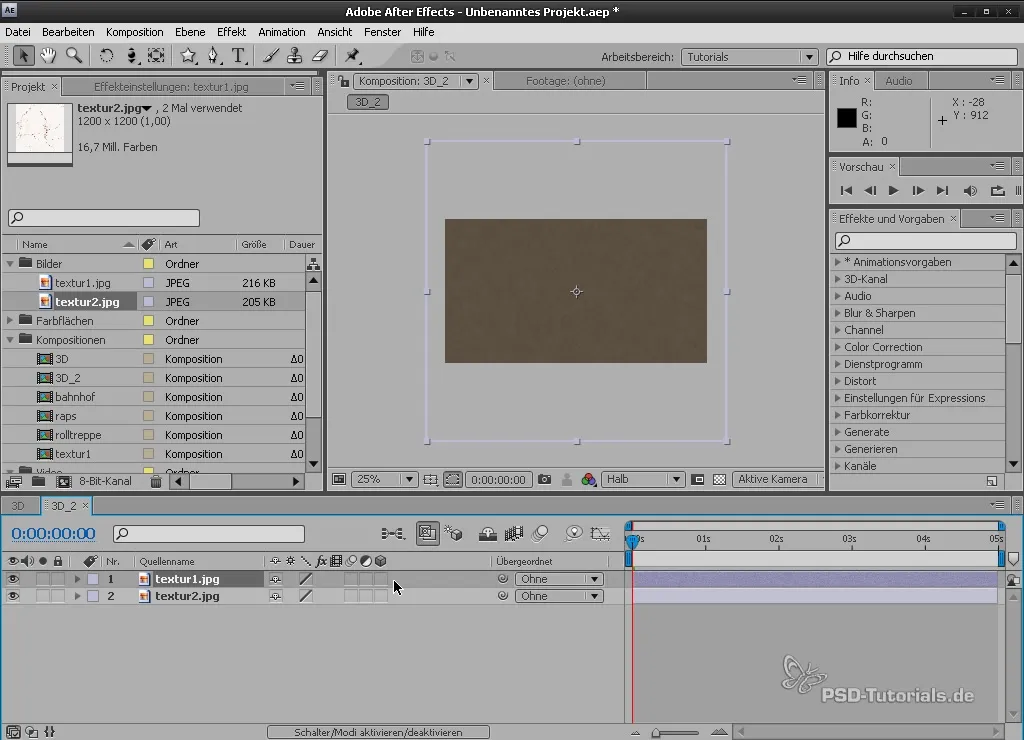
Izpopolnitev nadzora kamere
Po dodajanju kamere priporočam, da preveriš nastavitve. Pogosto privzete nastavitve, kot so 35mm ali 50mm, omogočajo dobro ravnovesje. Optimiziraj položaj kamere za učinkovit pogled na svojo sceno. Shrani svoje nastavitve in preveri perspektivo.
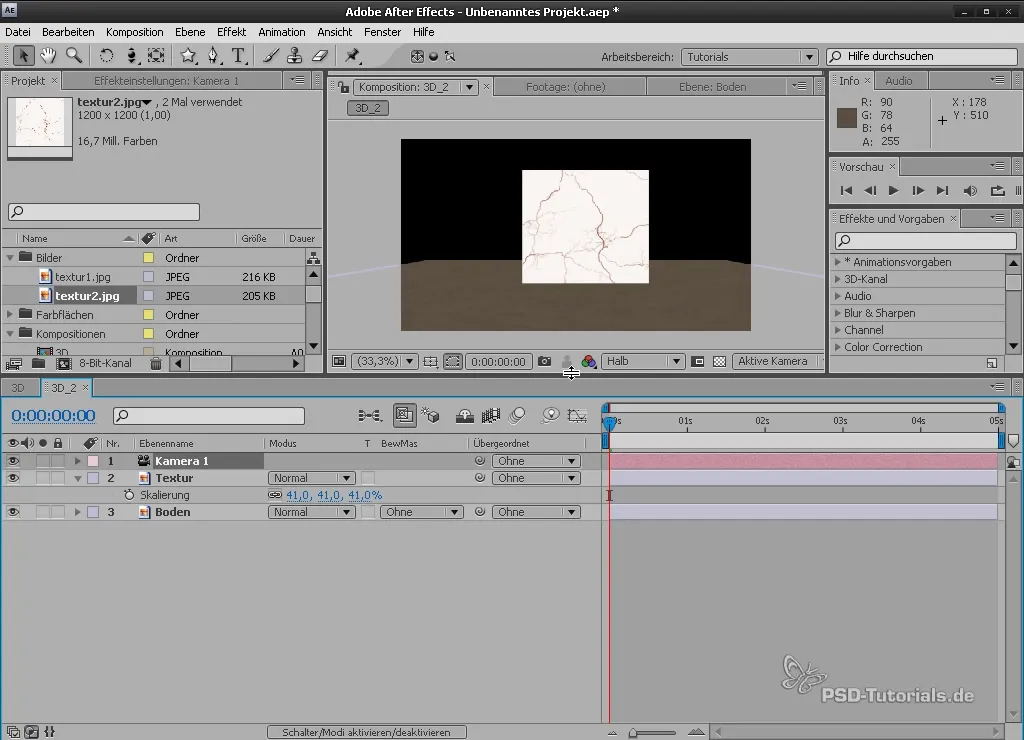
Zmanjševanje kompleksnosti z Null objekti
Za povečanje preglednosti tvoje kompozicije lahko uporabiš Null objekte kot nadomestne dele za podrejene plasti. Ti ti omogočajo, da hkrati upravljaš z več plastmi, kar zelo olajša upravljanje. Ustvari Null objekt in poveži želene plasti s tem. Tako lahko z enim gibanjem premakneš vse plasti hkrati.
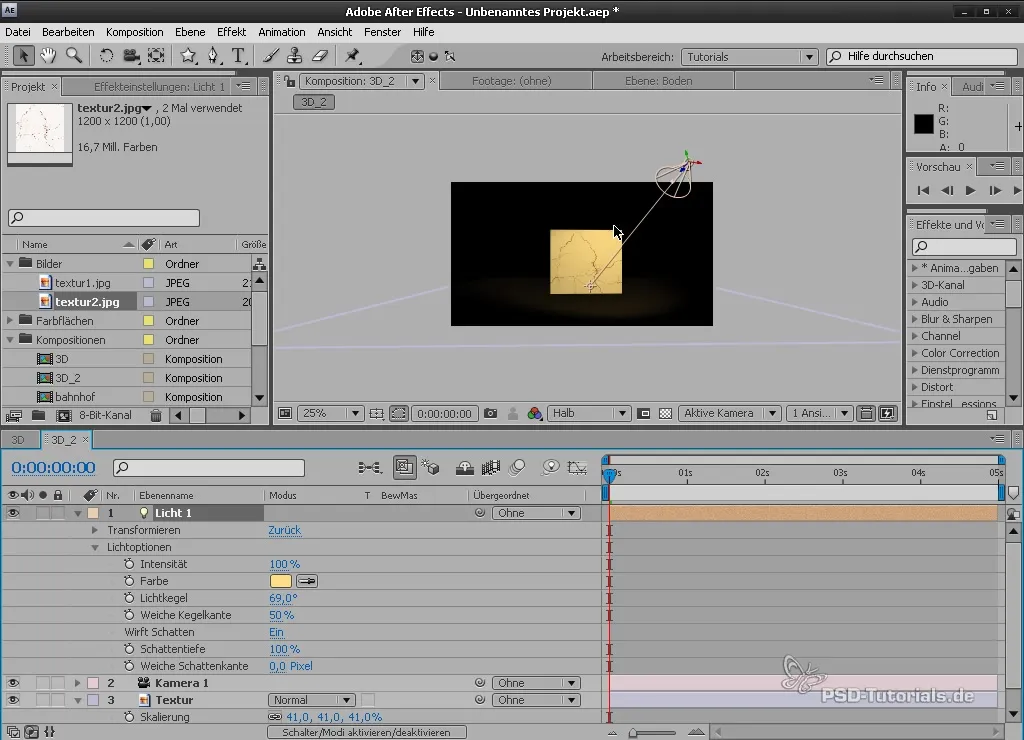
Prilagajanje materialov in senc
Vsaka plast ima posebne možnosti materiala. Odpri možnosti materiala in aktiviraj funkcijo sence, da ustvariš realistične interakcije svetlobe. Preizkusi tudi nastavitve prenosa svetlobe, da vidiš, kako teksture reagirajo na tvojo svetlobo.
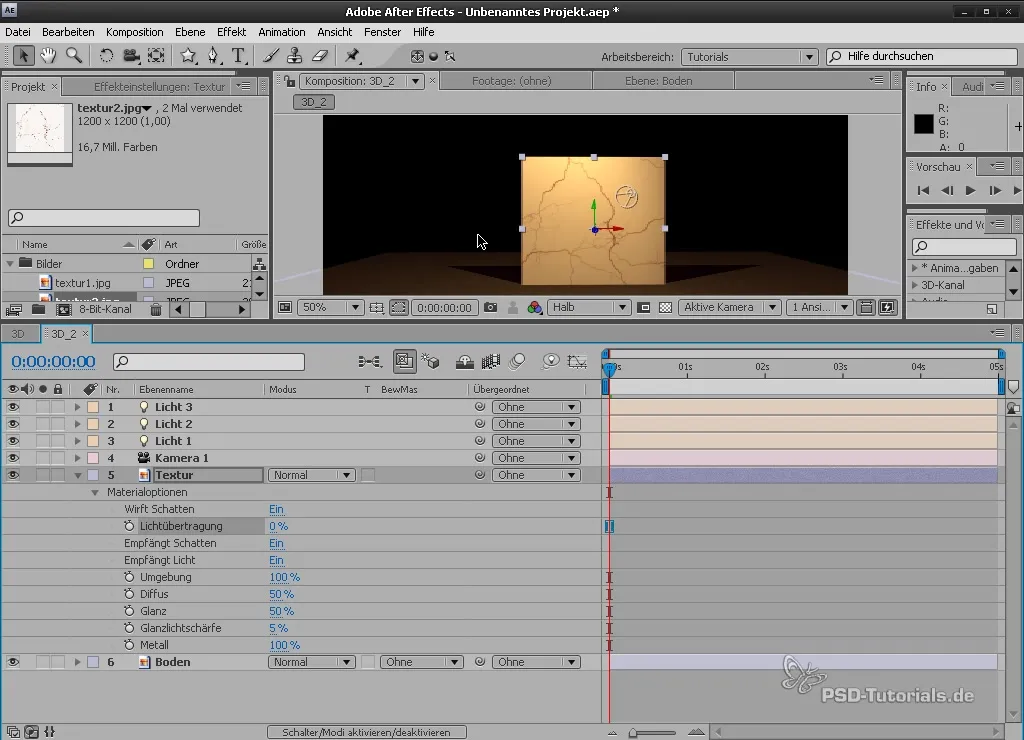
Končne prilagoditve pred izvozanjem
Preden izvozite svojo kompozicijo, lahko preverite plasti in svetlobe ter jih po potrebi podvojite, da preizkusite različne postavitve. Eksperimentiraj z različnimi vrstami svetlobe, da najdeš idealen videz.
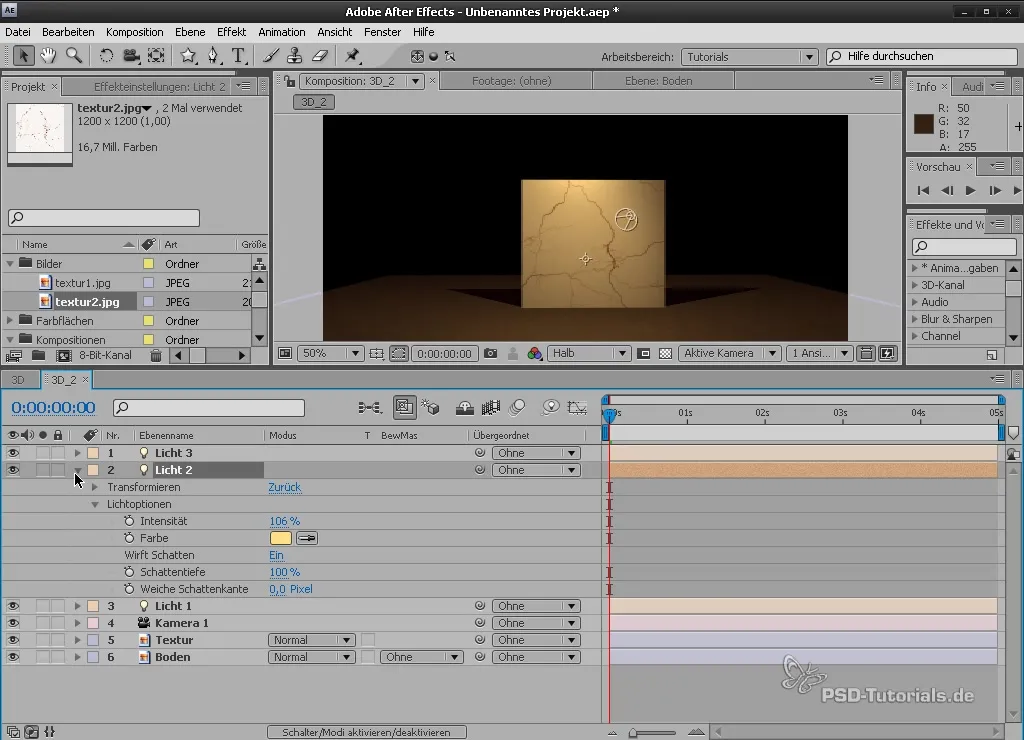
Povzetek - razumevanje in uporaba 3D prostora v After Effects
s tem priročnikom si pridobil trden pregled nad funkcijami 3D prostor v After Effects. Razumevanje kamer, svetlob in uporaba Null objektov ti bo pomagalo ustvariti osupljive animacije. Izkoristi nove veščine za svoje kreativne ideje!
Pogosta vprašanja
Kako aktiviram 3D prostor?Aktiviraj 3D kocko za želene plasti v kompoziciji.
Katera orodja kamer so na voljo v After Effects?Najpomembnejša orodja kamer so Orbit orodje, Orodje za premik in Orodje za sledenje Z.
Kako dodam svetlobe v svojo kompozicijo?Pojdi na "Novo" in izberi "Svetloba", da ustvariš nov vir svetlobe.
Kaj so Null objekti in za kaj se uporabljajo?Null objekti so nadomestni deli, ki nimajo vizualnih učinkov, ampak pomagajo nadzorovati več plasti hkrati.
Kako lahko integriram sence v svojo kompozicijo?Aktiviraj v nastavitvah svetlobe možnost "Vrže sence" in prilagodi intenzivnost in robove sence.


